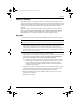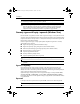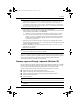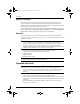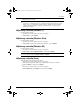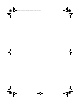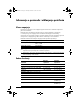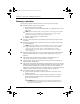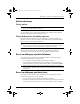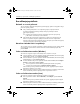Getting started - Windows Vista
10 Vodič za početak rada
Što dalje?
Sigurnosno kopiranje
Oporavak nakon kvara sustava potpun je koliko i vaša zadnja sigurnosna kopija. Prvu
sigurnosnu kopiju biste trebali izraditi neposredno nakon postavljanja softvera. Kako
dodajete novi softver i datoteke s podacima, trebali biste redovitim sigurnosnim kopiranjem
sustava sigurnosnu kopiju održavati relativno ažurnom.
Za stvaranje sigurnosne kopije koristite uslužni program Windows Backup (samo odabrani
modeli). Kliknite Start, Svi programi, Dodaci, Alati sustava, a zatim kliknite Sigurnosna
kopija. Slijedite upute na zaslonu za izradu sigurnosne kopije datoteka.
Oporavak
U slučaju kvara sustava, za oporavak operacijskog sustava i programa koristite diskove
Operating System (Operacijski sustav) i Driver Recovery (Oporavak upravljačkih programa)
priložene uz računalo.
Ä
OPREZ:
U postupku oporavka sadržaj tvrdog diska u potpunosti se briše, a disk
se nanovo formatira. Sve stvorene datoteke i instalirani softver trajno se uklanjaju
s računala. Tijekom postupka oporavka ponovo se instaliraju operacijski sustav i HP-ovi
programi te upravljački programi koji su instalirani u tvornici. Softver, upravljačke
programe i ažuriranja koji nisu instalirani pri proizvodnji računala potrebno je ponovno
instalirati. Osobne datoteke moraju se vratiti iz sigurnosne kopije.
1. Ako je moguće, napravite sigurnosnu kopiju svih osobnih datoteka.
2. Umetnite disk s operacijskim sustavom u optički pogon.
3. Isključite računalo.
4. Uključite računalo.
5. Slijedite upute na zaslonu.
✎
Windows pruža dodatne alate za oporavak putem operacijskog sustava. Dodatne
informacije potražite u sustavu pomoći i podrške.
Ä
OPREZ: Alat za oporavak f11 ponovo instalira operacijski sustav i upravljačke
programe koji su tvornički instalirani. Softver koji nije tvornički instaliran treba
ponovno instalirati. Particija koja sadrži početne mape korisnika NEĆE se izbrisati.
Preporučujemo da prije nastavka rada stvorite sigurnosnu kopiju svih osobnih
datoteka.
Za oporavak izvorne slike tvrdog diska pomoću tipke f11 slijedite ove korake:
1. Ako je moguće, napravite sigurnosnu kopiju svih osobnih datoteka.
2. Ponovno pokrenite računalo, a zatim pritisnite tipku esc dok je na dnu zaslona prikazana
poruka "Press the ESC key for Startup Menu" (Pritisnite tipku ESC za pristup izborniku
pokretanja).
3. Pritisnite tipku f11 dok se na zaslonu prikazuje poruka "Press <F11> for recovery"
(Pritisnite F11 za oporavak).
Oporavak slike (Linux)
595289-BC1.book Page 10 Monday, December 7, 2009 10:11 AM